简介
本文档介绍思科统一SIP代理(CUSP)中可用于启用和收集跟踪日志的各种选项。可以从GUI或CLI启用和收集跟踪。本文档详细说明了每个步骤。
启用跟踪日志
从GUI
- 登录CUSP GUI(http://<CUSP模块的IP地址>/)。
- 导航至“Troubleshoot < Traces”。
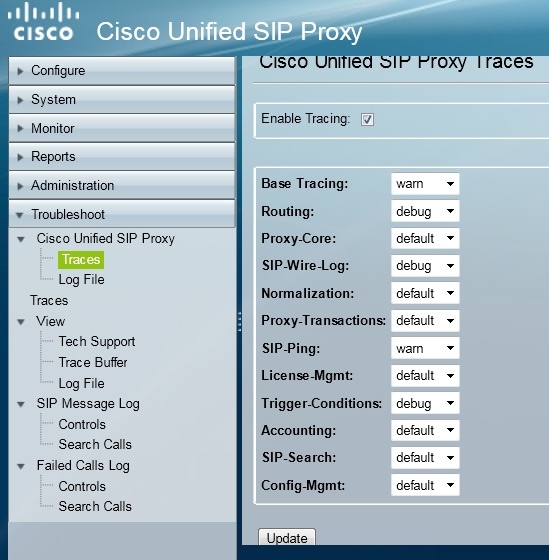
- 选中启用跟踪框,然后选择所需的组件来排除故障,并将级别设置为调试。
- 在进行所需更改后,单击Update。
从CLI
- 访问CUSP模块并进入CUSP模式。
Router#service-module sM 2/0 session
Trying 10.106.122.8, 2131 ... Open
CUSP# cusp
CUSP(cusp)#
- 要启用跟踪,请执行trace enable 命令:
CUSP(cusp)# trace enable
- 选择所需的CUSP组件,并将跟踪级别设置为调试。
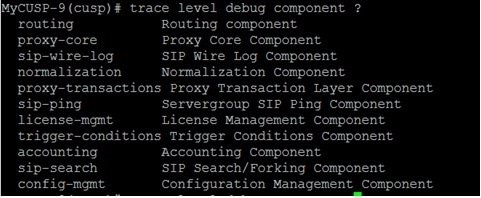
- 您需要重复上一命令,以启用多个组件的调试。
- 可以使用show trace options命令查看当前跟踪设置。

跟踪日志收集
从GUI
- 登录CUSP GUI。
- 导航至“故障排除”>“日志文件”。这将显示收集的日志。您可以查看或下载文件。
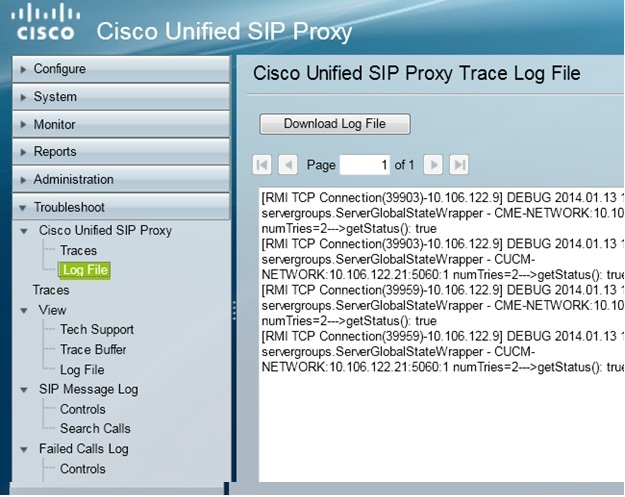
注意:CUSP 8.5(5)版及更高版本提供了从GUI清除日志缓冲区的选项。如果CUSP版本早于8.5(5)版,则必须使用CLI手动清除日志。
- 要使用CLI清除日志,请输入以下命令:
CUSP(cusp)# clear trace log
从CLI
- 使用此命令可显示日志内容:

- 按CTRL+C以中断滚动。
- 使用show trace log | p命令以逐页显示跟踪输出。
从公共文件系统(PFS)
还有一种方法可以收集跟踪日志。这来自PFS,即CUSP运行的文件系统。PFS可通过FTP访问。
- 创建用户名并为此用户分配PFS权限。
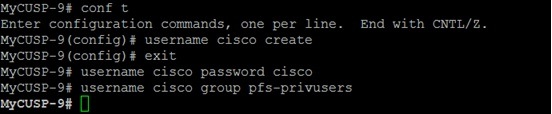
- 使用上一步中定义的凭证访问此URL。可以下载包含跟踪日志的.log文件。ftp://<IP of CUSP>/cusp/log/trace/
SIP消息日志记录
除了前面部分中提到的跟踪日志,CUSP中还提供会话初始协议(SIP)消息日志。此日志仅显示从CUSP进出的SIP消息。您可以从GUI启用SIP消息日志。
- 导航至Troubleshoot > SIP Message Logs > Controls。
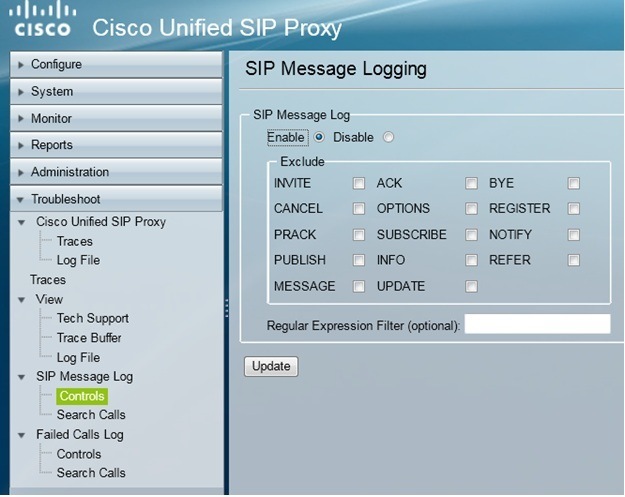
- 要查看SIP消息日志,请导航至Troubleshoot > SIP Message Logs > Search Calls。
注意:要查看CUSP如何处理SIP方法,例如路由表和规范化,需要跟踪日志。
日志存储信息
CUSP 9.0及更高版本
在CUSP第9版(虚拟CUSP)及更高版本中,日志缓冲区大小可增加至5 GB。在此版本中,您可以调配磁盘空间以存储日志和日志文件数。
以下是将日志大小设置为5 GB和文件计数设置为500的配置。
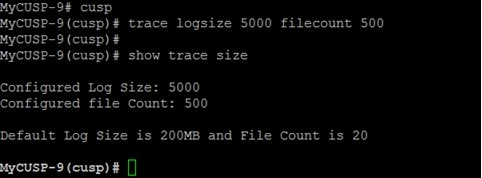
思科建议每个日志文件应为10 MB,以获得更佳性能。
9.0之前的CUSP版本
在较旧版本的CUSP中,日志缓冲区大小设置为200MB,并且没有更改跟踪日志缓冲区大小和文件数的规定。
相关信息